
PDFに背景を追加すればよりきれいに見えます。LightPDFエディターとはいろいろな実用機能を搭載し、簡単にPDFにカラーや画像の背景を追加できます。操作方法もシンプルで、LightPDFダウンロードして、次の説明に従ってやってみてください。
カラーや画像背景の追加
- PDFファイルを開いて、「ツール」> 「背景」> 「背景追加」をクリックすれば、設定画面が表示されます。
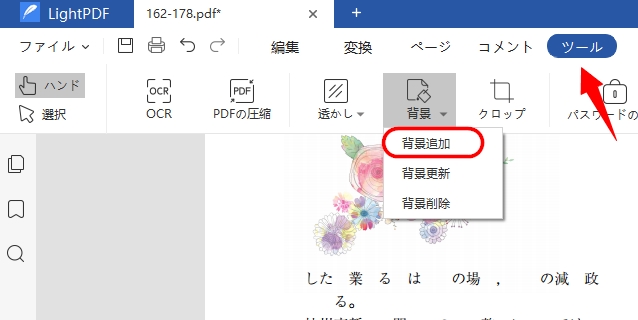
- カラー背景を追加する場合は、「ソース」に「カラー」を選択して使用する色を指定してください。回転や透明度なども調整できます。
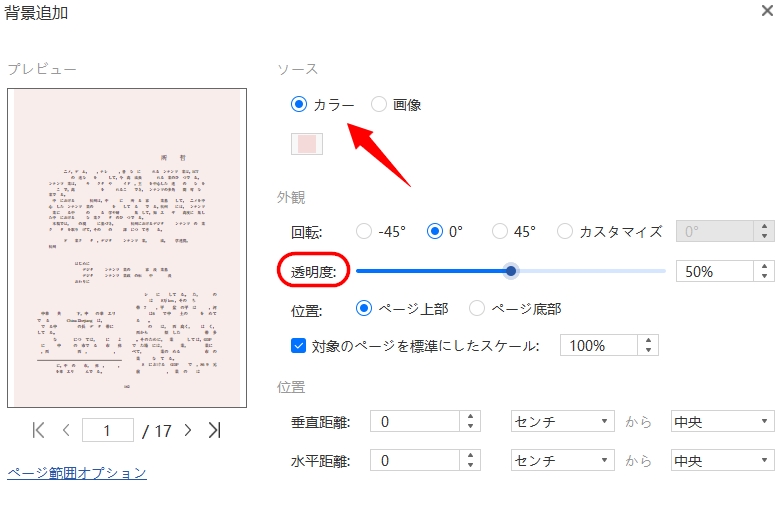
- 「ページ範囲オプション」をクリックして、追加するPDFのページ番号を指定します。PDFファイル全体に適用する場合は、「すべてのページ」を選択してください。特定のページだけ適用する場合は、「範囲」を選択して、20-200というようなページの範囲を入力してください。「範囲」というオプションでは、奇数や偶数ページのみを指定することも可能です。
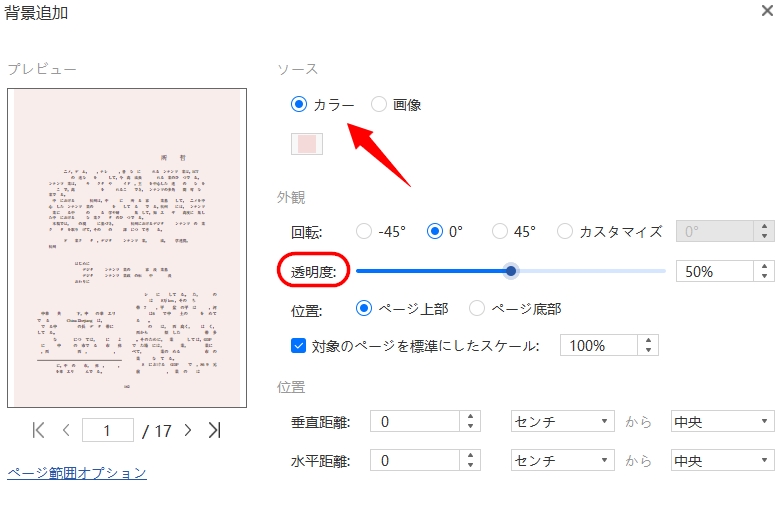
- 「適用」をクリックして、設定を適用します。
- 画像の背景を追加する場合は、「ソース」に「画像」を選択して、追加する画像(対応形式:.jpg、.jpeg、.png)を指定します。
- 背景をページ底部にする場合は、位置に「ページ底部」を選択してください。
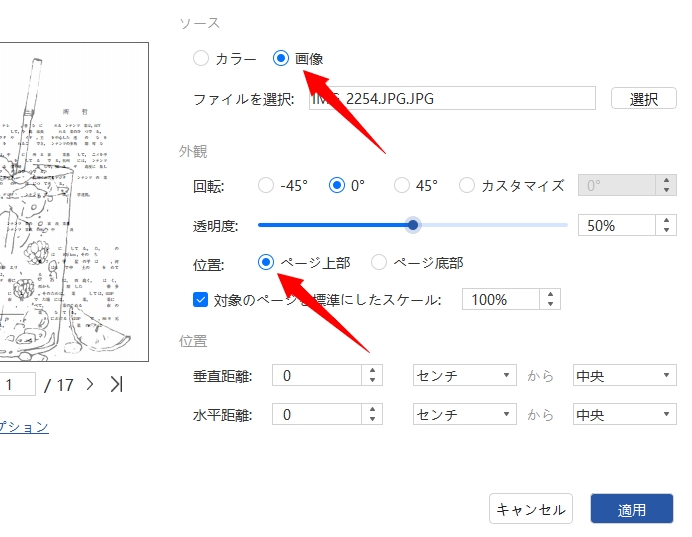
PDF背景の更新
- PDFファイルを開いて、「ツール」>「背景」> 「背景更新」をクリックすれば、設定画面が表示されます。
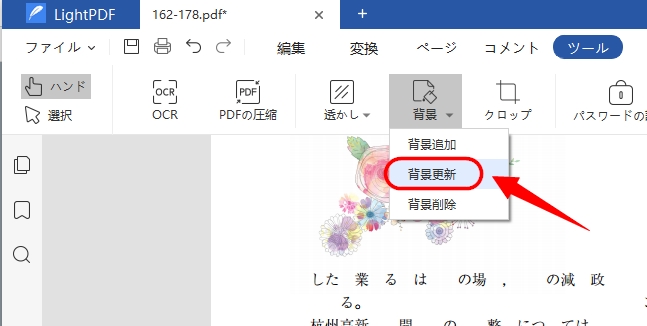
- 続いての手順は背景追加の手順と同じなので、上述の背景追加の手順をご参考ください。
PDF背景の削除
- PDFドキュメントを開いて、「ツール」> 「背景」> 「背景削除」をクリックします。
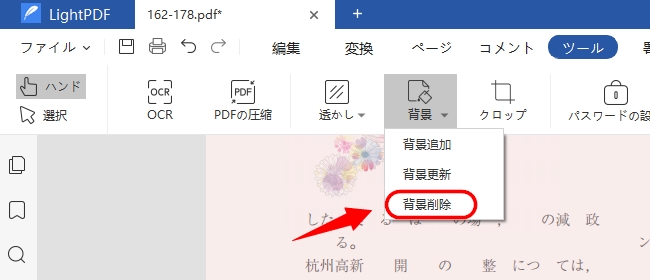
- 「はい」をクリックして背景を削除します。
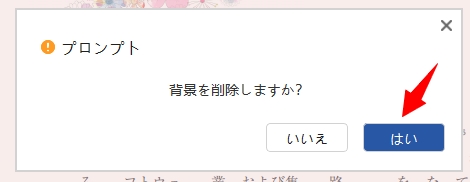
LightPDFエディターの上述の操作に何か質問がありましたら、気軽に弊社にご連絡ください。
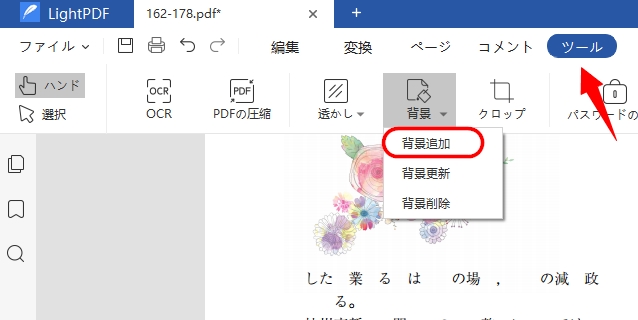
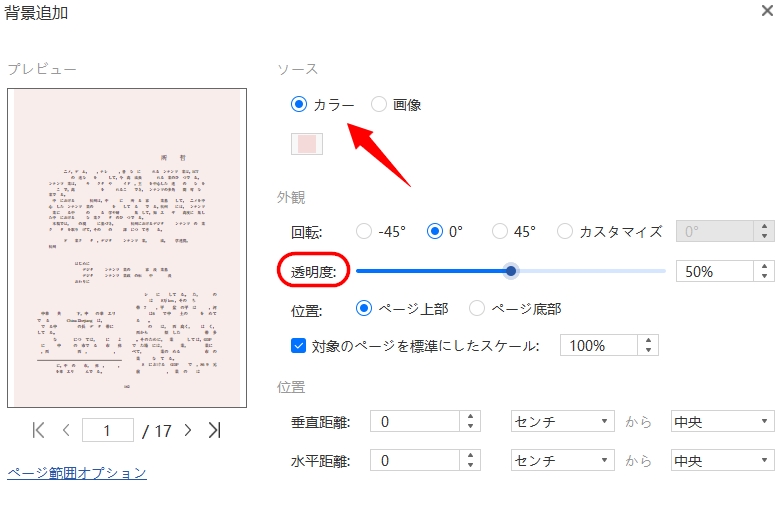
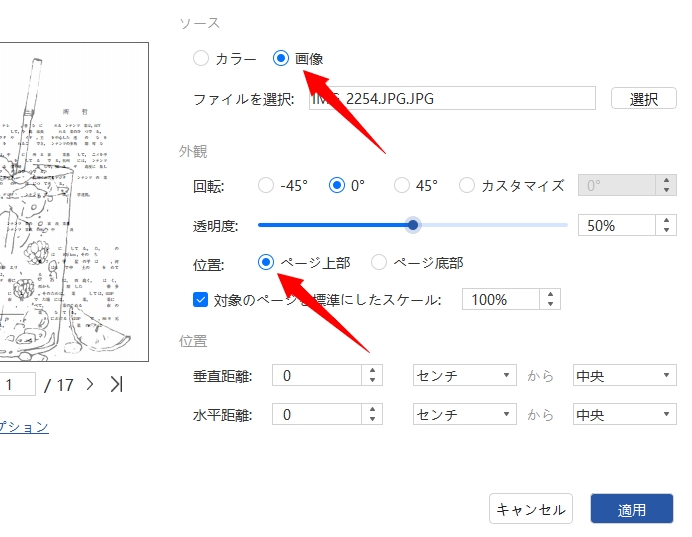
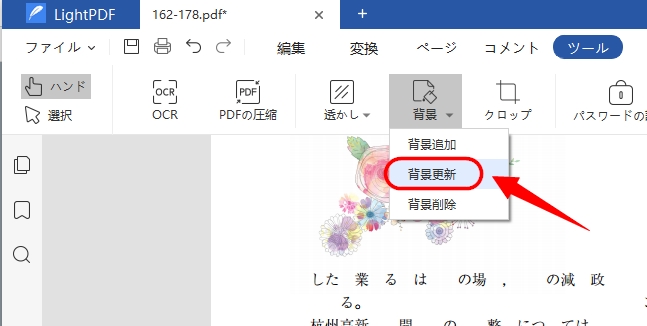
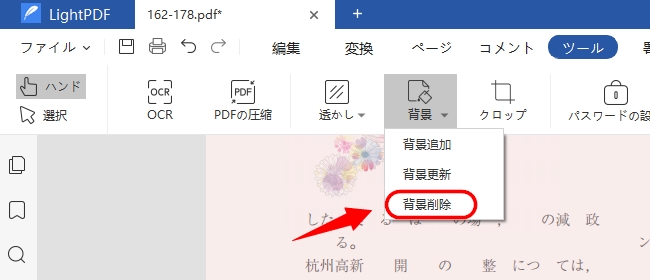
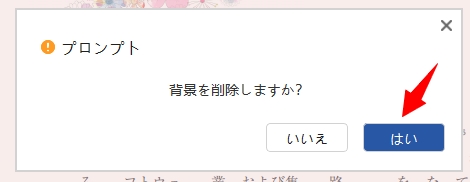
コメント